
中文版AutoCAD 2016从入门到精通
¥ 21.04 3.0折 ¥ 69.8 九品
仅1件
北京东城
认证卖家担保交易快速发货售后保障
作者周跃文 著
出版社中国铁道出版社
出版时间2016-01
版次1
装帧平装
货号A5
上书时间2024-12-24
- 最新上架
商品详情
- 品相描述:九品
图书标准信息
- 作者 周跃文 著
- 出版社 中国铁道出版社
- 出版时间 2016-01
- 版次 1
- ISBN 9787113210281
- 定价 69.80元
- 装帧 平装
- 开本 16开
- 纸张 胶版纸
- 页数 480页
- 字数 720千字
- 【内容简介】
-
《中文版AutoCAD 2016从入门到精通》是一本全面介绍如何使用AutoCAD2016绘图的图书,书中的内容涵盖了AutoCAD2016的各种常见应用,并且通过大量实例将制图设计与软件操作相结合,旨在帮助读者全面深入地掌握AutoCAD2016软件。书中详细讲解了初识AutoCAD2016、AutoCAD2016基础知识、精确绘图工具、辅助绘图工具、绘制二维图形、编辑二维图形、认识三维绘图、绘制三维图形、编辑三维图形、应用图形特性、图层、图块、填充图案、文字与表格、尺寸标注、输出图形文件、绘制建筑图例、绘制建筑平面图、绘制建筑立面图、绘制建筑剖面图、绘制室内立面图、绘制室内剖面图、绘制室内电气照明图、绘制机械零件图例、绘制三维装配图等内容。
附赠光盘中提供了书中实例的DWG文件和演示实例设计过程的语音教学视频文件。
本书内容全面、层次清晰、言简意赅、重点突出,将编者在实际设计和教学工作中的经验和应用技巧渗透其中,具有较强的实用价值,是初学者和技术人员学习AutoCAD的理想参考书,也可作为大中专院校和社会培训机构AutoCAD相关课程的教材。
- 【目录】
-
第1章 初识AutoCAD 2016 1
1.1 AutoCAD简介 1
1.1.1 认识AutoCAD的发展历程 1
1.1.2 AutoCAD的应用领域 2
1.2 AutoCAD的发展前景 4
1.3 AutoCAD设计与制图流程 5
1.4 AutoCAD 2016的启动与退出 5
1.4.1 启动AutoCAD 2016 5
1.4.2 退出AutoCAD 2016 7
第2章 AutoCAD 2016基础知识 8
2.1 AutoCAD 2016的工作界面 8
2.1.1 标题栏 8
2.1.2 菜单栏 9
2.1.3 选项卡 10
2.1.4 绘图区 10
2.1.5 十字光标 11
2.1.6 坐标系图标 12
2.1.7 命令行 12
2.1.8 状态栏 12
2.1.9 实例——启动AutoCAD 2016并查看其默认界面 14
2.2 管理图形文件 14
2.2.1 新建图形文件 15
2.2.2 打开图形文件 16
2.2.3 实例——打开图形文件 16
2.2.4 保存图形文件 17
2.2.5 实例——定时保存文件 18
2.2.6 关闭图形文件 18
2.2.7 实例——新建、保存并关闭图形文件 19
2.3 设置绘图环境 20
2.3.1 设置绘图界限 20
2.3.2 设置绘图单位 20
2.3.3 实例——设置绘图区颜色 21
2.3.4 设置十字光标 22
2.3.5 设置命令行的显示行数与字体 23
2.3.6 设置工作空间——菜单栏的显示 24
2.3.7 设置工作空间——保存工作空间 25
2.3.8 设置工作空间——选择工作空间 26
2.3.9 实例——启动AutoCAD 2016设置绘图环境 26
2.4 命令的使用 27
2.4.1 使用键盘输入命令 27
2.4.2 取消已执行的命令 27
2.4.3 重复执行上一步的命令 28
2.4.4 使用透明命令 28
2.4.5 实例——绘制楼梯台阶 28
2.5 坐标系 28
2.5.1 使用坐标系 28
2.5.2 输入坐标系 30
2.5.3 实例——绘制三角形 31
2.5.4 实例——绘制同心正六边形 31
2.6 观察图形文件 33
2.6.1 平移视图 33
2.6.2 缩放视图 33
2.6.3 重画与重生成图形 34
第3章 精确绘图工具 36
3.1 精确绘图工具 36
3.1.1 捕捉和栅格 36
3.1.2 实例——使用对话框设置捕捉功能 37
3.1.3 极轴追踪 38
3.1.4 实例——设置极轴追踪参数 38
3.1.5 对象捕捉 38
3.1.6 动态输入 39
3.1.7 实例——设置指针输入 39
3.1.8 正交模式 40
3.1.9 实例——绘制换气扇 40
3.2 通过捕捉几何点工具精确定位图形 42
3.2.1 使用对象捕捉几何点类型 43
3.2.2 设置运行捕捉模式和覆盖捕捉模式 44
3.2.3 对象捕捉追踪 45
3.2.4 实例——绘制支承座平面图 46
3.3 综合应用——绘制货车 48
第4章 辅助绘图工具 51
4.1 查询工具 51
4.1.1 查询距离 51
4.1.2 实例——查询对象距离 51
4.1.3 查询面积及周长 51
4.1.4 实例——查询对象面积 52
4.1.5 查询点坐标 52
4.1.6 实例——查询图形的坐标点 52
4.1.7 查询时间 53
4.1.8 查询状态 53
4.1.9 查询对象列表 53
4.1.10 查询面域/质量特性 54
4.1.11 实例——查询图形对象 54
4.2 快速计算器 55
4.3 图形实用工具 56
4.3.1 核查 56
4.3.2 修复 57
4.3.3 实例——修复图形对象 57
4.3.4 清理图形中不使用的对象 58
4.3.5 实例——编辑平面植物 58
4.4 光栅图像 59
4.4.1 加载光栅图像 60
4.4.2 卸载光栅图像 61
4.4.3 实例——卸载光栅图像 61
4.4.4 调整光栅图像 61
4.4.5 实例——编辑壁画立面图 62
4.4.6 实例——查询篮球场并加载光栅图像 63
4.5 综合应用——查询住宅平面图 65
点击展开
点击收起
相关推荐
— 没有更多了 —


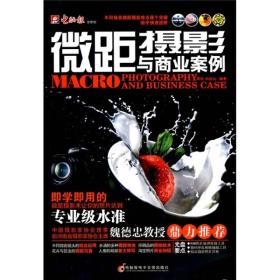
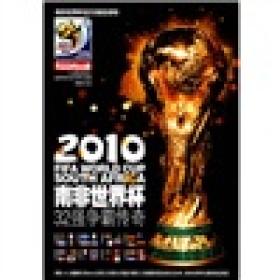
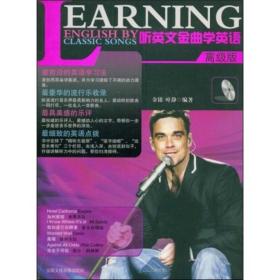
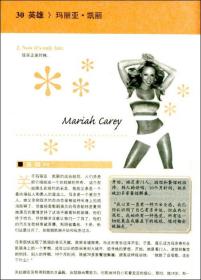
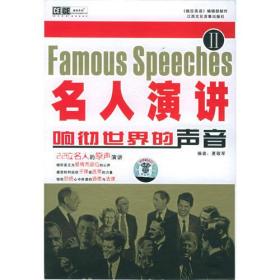
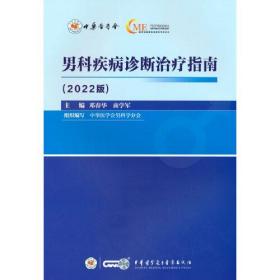
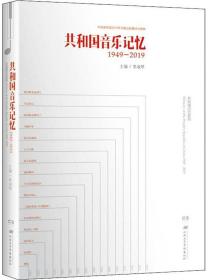

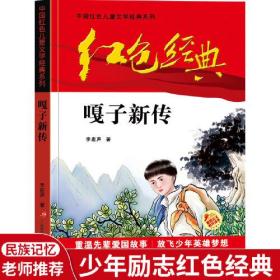

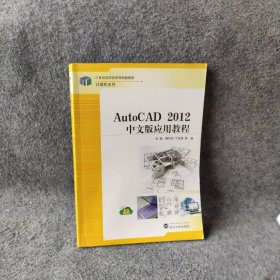






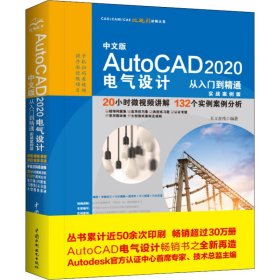
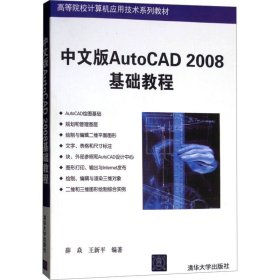

以下为对购买帮助不大的评价